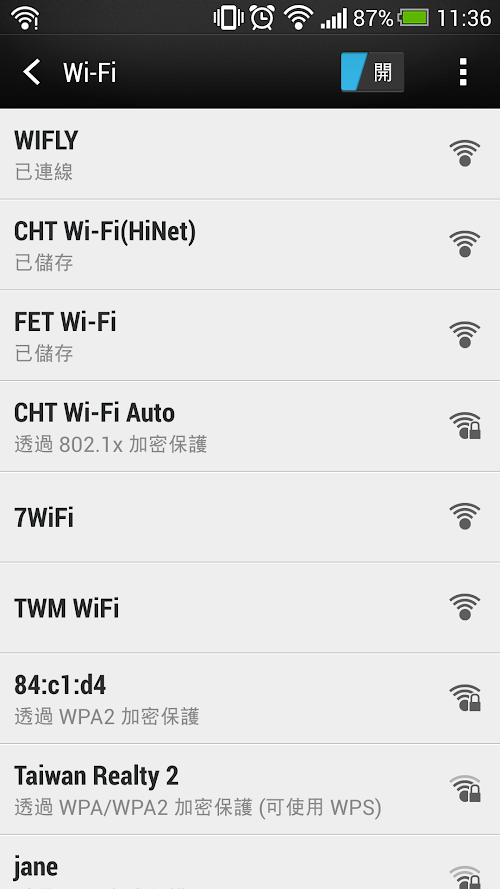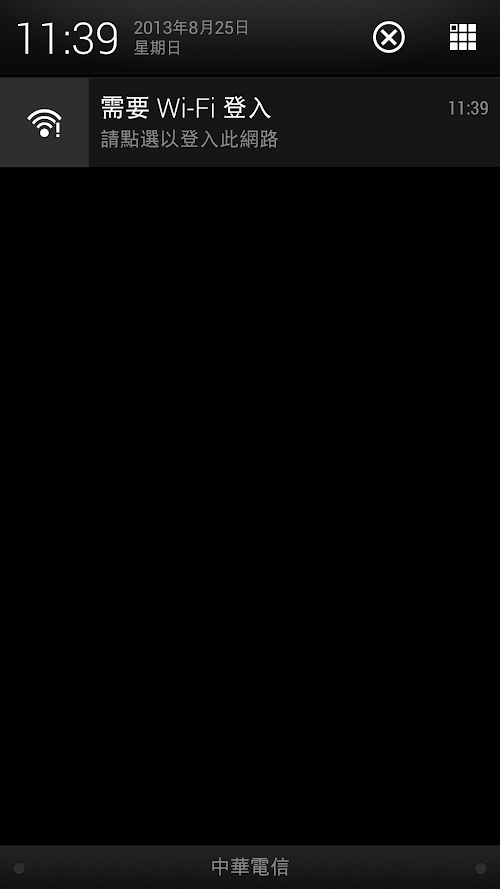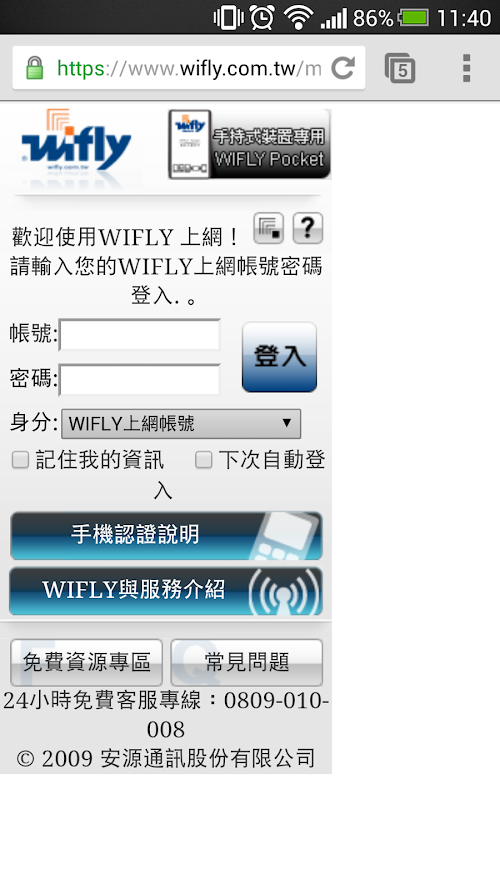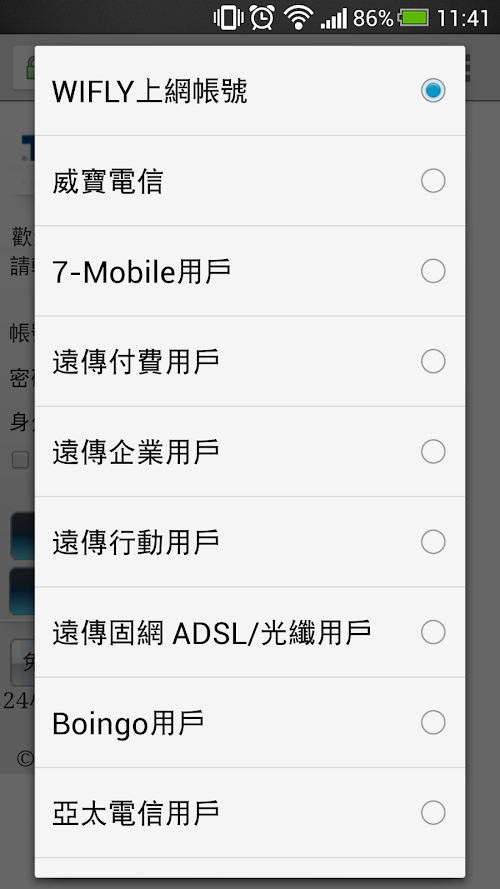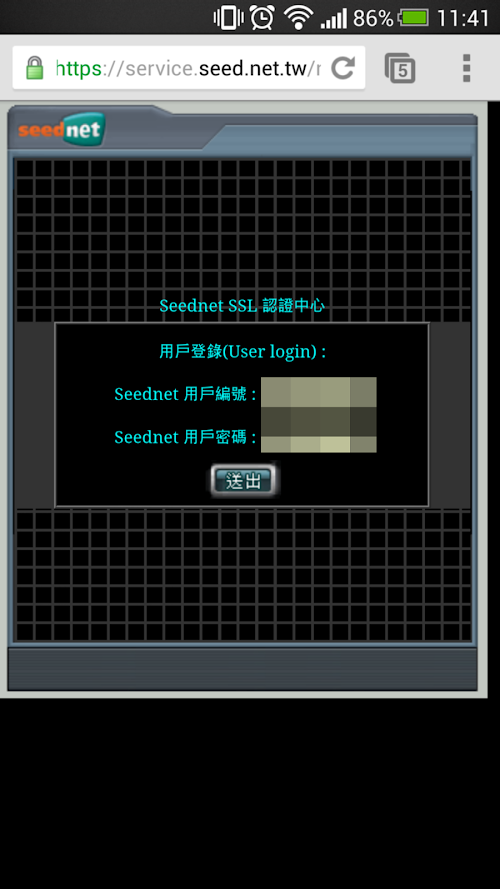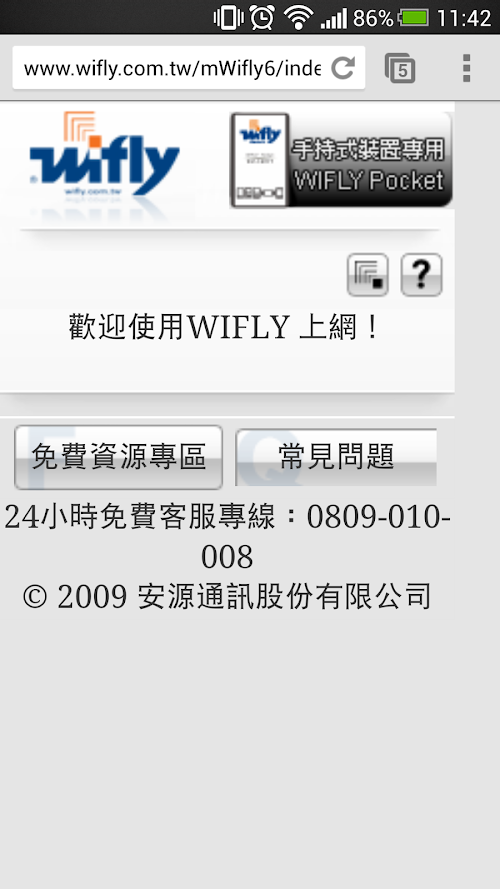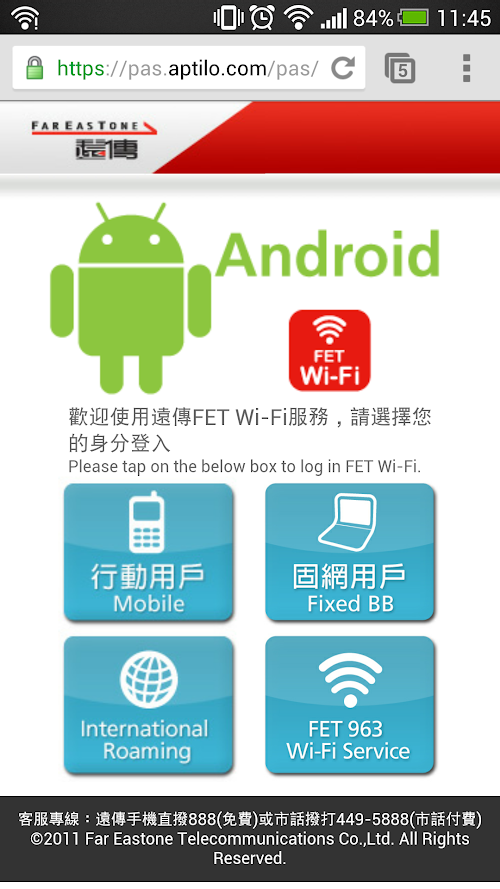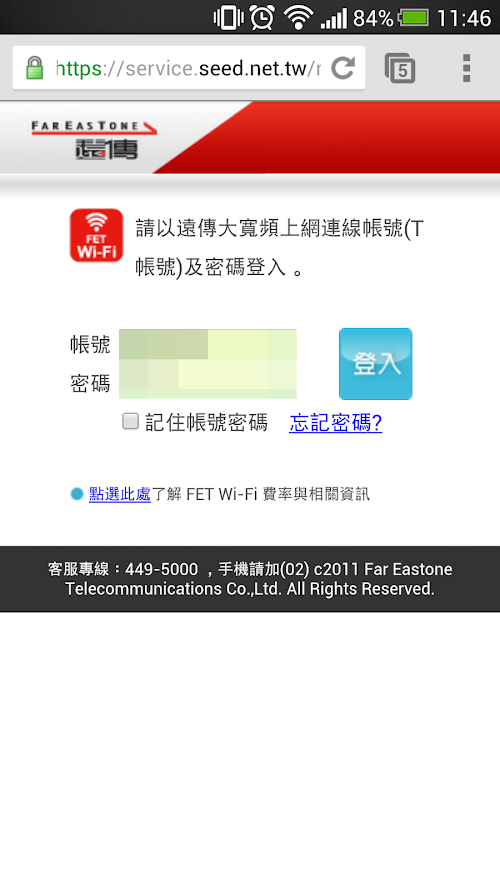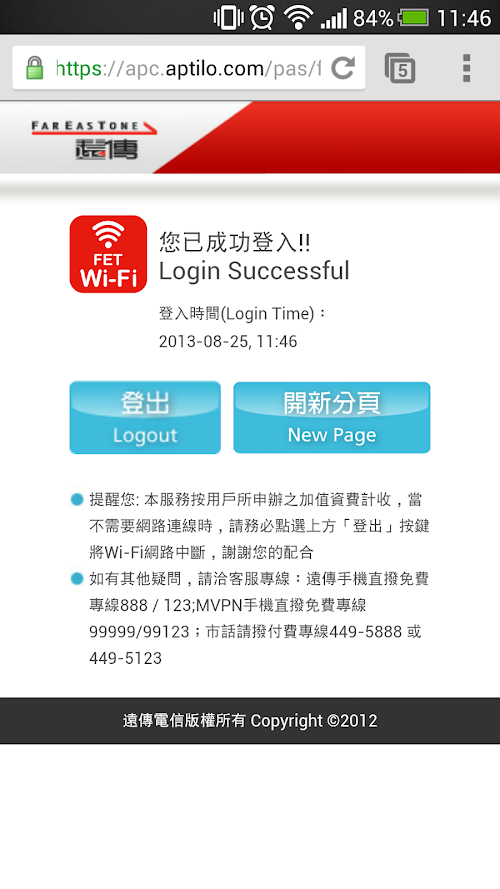小蛙在 免費WIFI介紹 – *WIFLY(遠傳含前Seednet用戶), *FET wifi(遠傳含前Seednet用戶), Fami wifi 這篇文章中大概介紹 WIFLY 以及 FET wifi 免費使用的條件,這篇文章介紹在搜尋到這兩個訊號時該怎麼進行連線!
在有 WIFLY 的點,一般也經常可見到 FET wifi 這個訊號,這兩者的登入方式其實差不多,正確來說需要透過帳號密碼網頁登入的無線網路都大同小異,重點不外乎是帳號密碼輸入正確以及登入身分也要正確。
小蛙住家附近的 7-11 跟摩斯漢堡都同時有 WIFLY 與 FET wifi 訊號,以下就依著圖慢慢說明。
WFILY 連線教學
首先開啟手機的 WIFI,看看附近有沒有 WIFLY 或 FET wifi 的訊號,小蛙家這邊的 7-11 該有的訊號都有了 … 點選 WIFLY 進行連線。
成功連上線之後,WIFLY 下方會出現”已連線”,此時靜待一會兒,以小蛙的手機為例,上方會出現需要登入的提示。點選後進入登入畫面。
有時候不會出現這個訊息,也沒關係,只要打開慣用的瀏覽器,一樣會自動轉向到登入畫面。
選取登入身分,由於小蛙有 Seednet ADSL 的 T 帳號,可以免費使用 WIFLY,這邊選取自己對應的身分,請注意務必確定該身分的收費方式喔!有一些是需要買上網卡、序號、時數 … 等,不然可能會出現額外的帳單。小蛙的 Seednet 選擇「遠傳固網 ADSL / 光纖用戶」這個身分。
選取完成後,頁面將自動導向 Seednet 登入畫面,輸入 Seednet T 帳號及上網密碼點選送出。
出現以下畫面,成功登入!可以開始瀏覽其他網頁囉!
FET WIFI 連線教學
同 WIFLY 連線方式的 1. 2. 點,接著進入登入頁面。依照自己身分類別選取,Seednet 用戶在這邊選擇「固網用戶 Fixed BB」。
這邊直接讓使用者輸入 Seednet T 帳號及密碼。
出現成功登入畫面。
就可以開始正常使用網路囉!